3 cách hàng đầu để Rip Blu-ray sang MP4 với chất lượng cao [2024]
Đĩa Blu-ray hoặc phim có thể cung cấp cho bạn tỷ lệ độ phân giải video cao với full HD (1920x1080). Tuy nhiên, bạn phải dựa vào TV HD thông minh và đầu đĩa Blu-ray để phát đĩa Blu-ray. Bạn có thể dễ dàng thưởng thức các bộ phim HD Blu-ray trên màn hình lớn và có được trải nghiệm hình ảnh tuyệt vời ngay tại nhà. Nhưng điều này sẽ không thuận tiện để xem trực tiếp phim Blu-ray trên máy tính, trình phát media hoặc thiết bị iOS / Android.
Bạn nên biết rằng, hầu hết các đầu phát và thiết bị di động không thể hỗ trợ đĩa Blu-ray, thư mục Blu-ray hoặc tệp ISO. Vì vậy, nó khá cần thiết để chuyển đổi Blu-ray sang MP4, MKV, AVI, FLV hoặc các định dạng video kỹ thuật số khác để phát lại.
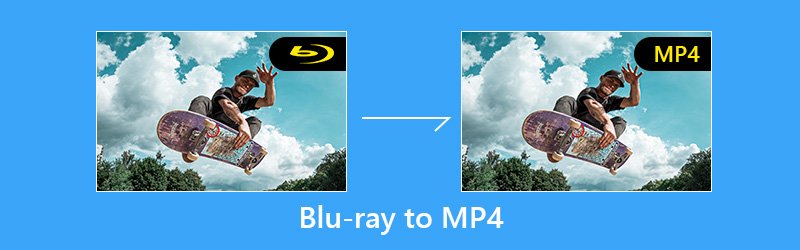
Bạn muốn xóa đĩa Blu-ray và xem chúng trên bất kỳ thiết bị nào của mình? Ở đây trong bài đăng này, chúng tôi giới thiệu với bạn 3 Blu-ray sang MP4 bộ chuyển đổi giúp bạn sao chép phim MP4 từ đĩa Blu-ray một cách dễ dàng.

Phần 1. Trình Ripper Blu-ray tốt nhất để chuyển đổi Blu-ray sang MP4 (h2)
Ngay cả việc trích xuất đĩa Blu-ray có bản quyền thành tệp video kỹ thuật số là hoàn toàn hợp pháp, việc chuyển đổi Blu-ray sang MP4 hoặc MKV gần như không dễ dàng như bạn nghĩ. Có rất nhiều công cụ sao chép đĩa Blu-ray được cung cấp trên thị trường tuyên bố rằng chúng có thể giúp bạn sao chép phim từ đĩa Blu-ray. Nhưng hầu hết chúng không thể cung cấp cho bạn bản trích xuất Blu-ray chất lượng cao. Ở phần đầu tiên, chúng tôi muốn giới thiệu công cụ chuyển đổi Blu-ray sang MP4 tốt nhất, DVD Ripper để giúp bạn sao chép đĩa Blu-ray.
- Chuyển đổi Blu-ray sang video HD 4K, 1080p / 720p như MP4, AVI, MKV, MOV và hơn thế nữa.
- Lưu phim Blu-ray ở bất kỳ định dạng video / âm thanh phổ biến nào với chất lượng hình ảnh / âm thanh cao.
- Rip đĩa Blu-ray sang ISO và thư mục với cấu trúc ban đầu với tốc độ siêu nhanh.
- Các tính năng chỉnh sửa mạnh mẽ để chỉnh sửa và cá nhân hóa phim Blu-ray ngay lập tức.
- Công nghệ mã hóa và chuyển mã tiên tiến để tách đĩa Blu-ray với chất lượng gốc 100%.
Rip đĩa Blu-ray sang MP4
Bước 1. Trước tiên, bạn cần tải xuống miễn phí và cài đặt bộ chuyển đổi Blu-ray sang MP4 này trên máy tính của mình. Sau đó, lắp đĩa Blu-ray của bạn vào trình điều khiển đĩa.
Bước 2. Khi bạn vào cửa sổ đầu tiên, hãy nhấp vào tính năng “Ripper”. Sau đó nhấp vào biểu tượng “+” lớn để phân tích phim và các tệp khác nhau trên đĩa Blu-ray của bạn. Tại đây, bạn cũng có thể nhấp vào tùy chọn “Tải Blu-ray” để nhập phim Blu-ray vào phần mềm này.

Bước 3. Nhấp vào “Rip All to” ở trên cùng bên phải để chọn định dạng đầu ra phù hợp cho phim Blu-ray đã chuyển đổi. Cân nhắc rằng bạn muốn chuyển đổi Blu-ray sang MP4, tại đây bạn có thể chọn “MP4” làm định dạng đầu ra mục tiêu của mình.

Bước 4. Bạn được phép chọn đường lưu phù hợp cho các phim Blu-ray đã trích xuất bằng cách nhấp vào tùy chọn “Lưu vào”. Vì các bộ phim Blu-ray chất lượng cao luôn có kích thước tệp lớn nên ở đây bạn cần đảm bảo ổ cứng đã chọn có đủ dung lượng. Sau tất cả các thao tác này, bạn có thể nhấp vào nút “Rip All” để bắt đầu sao chép phim Blu-ray từ đĩa Blu-ray của mình.

Với việc áp dụng công nghệ mã hóa và chuyển mã mới nhất, phần mềm chuyển đổi Blu-ray sang MP4 này đảm bảo rằng bạn có thể có được trải nghiệm chuyển đổi Blu-ray chất lượng cao và siêu nhanh. Nó có khả năng xuất video 4K UHD. Vì vậy, bạn không cần phải lo lắng về việc giảm chất lượng trong quá trình chuyển đổi Blu-ray.
Trước khi trích xuất đĩa Blu-ray cuối cùng, bạn có thể chỉnh sửa video, điều chỉnh hiệu ứng video và cải thiện video chất lượng với các tính năng chỉnh sửa mà nó cung cấp. Trình ripper DVD này cũng cho phép bạn chuyển đổi đĩa Blu-ray 3D. Chỉ cần tải xuống miễn phí và dùng thử.
Phần 2. Cách miễn phí để trích xuất đĩa Blu-ray sang MP4 hoặc MKV
Với bộ chuyển đổi Blu-ray sang MP4 được đề xuất ở trên, bạn có thể tách phim Blu-ray sang MP4 một cách thủ công với chất lượng hình ảnh và âm thanh chính xác như ban đầu. Ở đây trong phần này, chúng tôi muốn giới thiệu với bạn Blu-ray Ripper miễn phí để giúp bạn sao chép phim từ đĩa Blu-ray và lưu chúng dưới dạng video MP4. Bạn có thể điều hướng đến www.bluraycopys.com/free-blu-ray-ripper/ để tải phần mềm chuyển đổi Blu-ray sang MP4 miễn phí này.
Bước 1. Mở trình duyệt của bạn và truy cập trang web chính thức của nó Blu-ray Ripper miễn phí và cài đặt nó trên máy tính của bạn. Đưa đĩa Blu-ray của bạn vào ổ đĩa máy tính hoặc ổ đĩa Blu-ray bên ngoài.
Cắm đĩa Blu-ray vào khe Blu-ray của máy tính. Bạn cũng có thể sử dụng ổ đĩa Blu-ray bên ngoài. Tải xuống và cài đặt Free Blu-ray Ripper, khởi chạy chương trình trên máy tính của bạn, chương trình này có thể tự động phát hiện phim của đĩa Blu-ray.
Bước 2. Khi vào giao diện chính, bạn có thể nhấp vào “Load Disc” để thêm phim Blu-ray vào phần mềm này. Sau đó, bạn có thể thấy tất cả các tệp phương tiện được liệt kê trong giao diện.
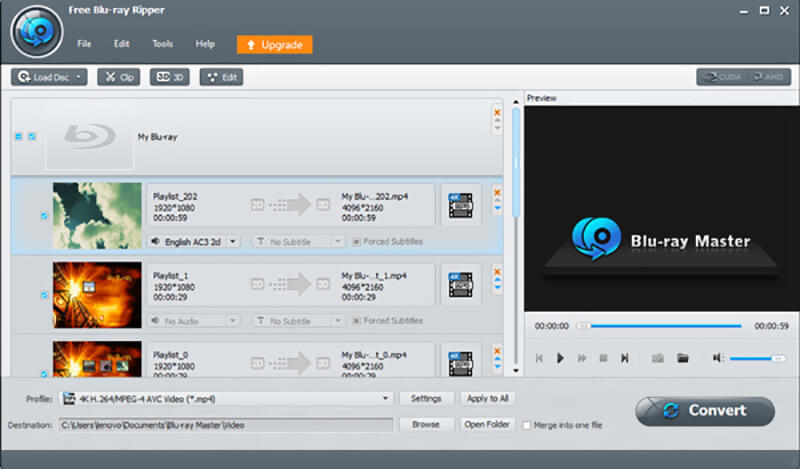
Bước 3. Chọn phim Blu-ray bạn muốn chuyển đổi và sau đó nhấp vào “Hồ sơ” để chọn định dạng đầu ra ưa thích của bạn từ danh sách thả xuống. Nó cho phép bạn chuyển đổi miễn phí Blu-ray sang MP4, MOV, AVI hoặc FLV với chất lượng cao. Nếu bạn muốn chọn kênh âm thanh hoặc phụ đề, tại đây bạn có thể chuyển đổi Blu-ray sang MKV.
Bước 4. Nhấp vào nút “Duyệt qua” để chọn thư mục tệp đích cho các phim Blu-ray đã chuyển đổi. Sau đó nhấp vào nút “Convert” để bắt đầu chuyển đổi từ video Blu-ray sang MP4 / MKV.
Chỉ trong vài cú nhấp chuột, bạn có thể dễ dàng trích xuất đĩa Blu-ray thành video MP4 hoặc MKV miễn phí. Nó cũng cung cấp cho bạn phiên bản Pro. Nếu bạn cần chỉnh sửa phim Blu-ray hoặc xuất video có độ phân giải cao hơn, bạn có thể chọn nâng cấp nó. Phiên bản Pro của bộ chuyển đổi Blu-ray sang MP4 miễn phí này cũng hỗ trợ 3D cài đặt.
Phần 3. Cách sao chép phim MP4 từ đĩa Blu-ray với HandBrake
Bên cạnh 2 công cụ chuyển đổi Blu-ray sang MP4 đầu tiên, bạn cũng có thể dựa vào HandBrake để tách đĩa Blu-ray của bạn. HandBrake là một công cụ chuyển đổi phương tiện mã nguồn mở và rất phổ biến. Nó có thể xử lý các chuyển đổi tệp phương tiện khác nhau. Hơn nữa, HandBrake cho phép bạn chuyển đổi đĩa Blu-ray hoặc DVD sang tệp kỹ thuật số như video MP4.
HandBrake tương thích với cả hệ thống Windows 10/8/7 và Mac. Bạn có thể tải xuống miễn phí phiên bản phù hợp trên máy tính của mình và sau đó thực hiện theo hướng dẫn sau để chuyển đổi Blu-ray sang MP4 với HandBrake.
Bước 1. Đầu tiên, bạn cần cài đặt và chạy HandBrake trên máy tính của mình. Sau đó, lắp đĩa Blu-ray của bạn vào trình điều khiển đĩa.
Bước 2. Để phân tích và tải phim Blu-ray, bạn cần nhấp vào nút “Nguồn” và sau đó chọn nhập thư mục hoặc đĩa Blu-ray.
Bước 3. Nhấp vào nút “Duyệt qua” để chọn thư mục đầu ra phù hợp và đặt tên cho kết quả đầu ra. Xem xét rằng phim Blu-ray có kích thước tệp lớn, ở đây bạn cần đảm bảo ổ cứng đích có đủ dung lượng.
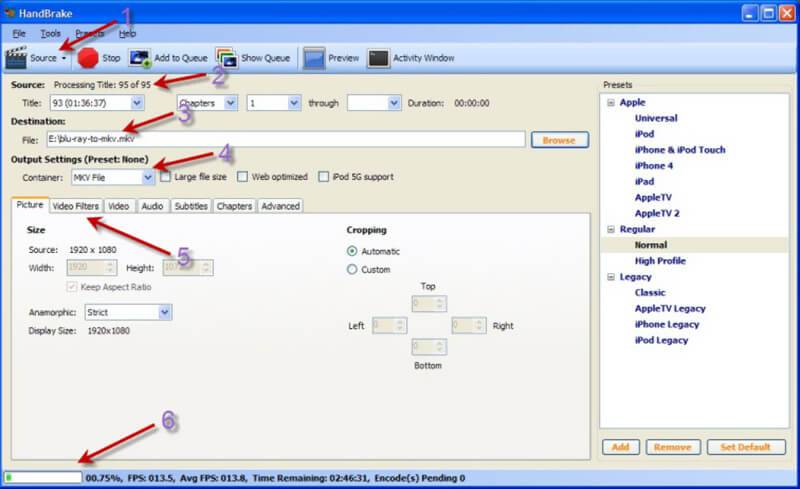
Bước 4. Bây giờ bạn cần thiết lập và tùy chỉnh “Cài đặt đầu ra”. Trong bước này, bạn cần đặt MP4 làm định dạng đầu ra từ “Vùng chứa”. Sau đó, bạn có thể đặt các thông số khác như “Hình ảnh”, “Bộ lọc video”, “Video”, “Âm thanh”, “Phụ đề”, “Chương”, v.v. tùy theo nhu cầu của bạn.
Bước 5: Sau tất cả các cài đặt này, bạn có thể nhấp vào nút “Bắt đầu” bên cạnh “Nguồn” để chuyển đổi Blu-ray sang MP4. Bạn có thể xem rõ ràng toàn bộ quá trình chuyển đổi Blu-ray.
Phần kết luận
Chúng tôi chủ yếu nói về làm thế nào để chuyển đổi Blu-ray sang MP4 trong bài đăng này. Có rất nhiều chương trình chuyển đổi cho phép bạn trích xuất đĩa Blu-ray sang video kỹ thuật số. Ở đây trong bài đăng này, chúng tôi đề xuất 3 cái tuyệt vời từ chúng để giúp bạn thực hiện chuyển đổi Blu-ray sang MP4.
Nếu bạn muốn giữ chất lượng cao ban đầu của phim Blu-ray, bạn nên sử dụng tất cả các tính năng Blu-ray Ripper. Hơn nữa, nó có thể cung cấp cho bạn tốc độ chuyển đổi Blu-ray nhanh hơn. Nếu bạn có bất kỳ khác Công cụ chuyển đổi Blu-ray sang MP4 các đề xuất, bạn có thể chia sẻ chúng trong phần bình luận với những người đọc khác.
Blu-ray & MP4
-
Rip Blu-ray
-
Phát Blu-ray
-
Chuyển đổi MP4


